Kaip prijungti „LG TV“ prie interneto per kabelį (LAN)?
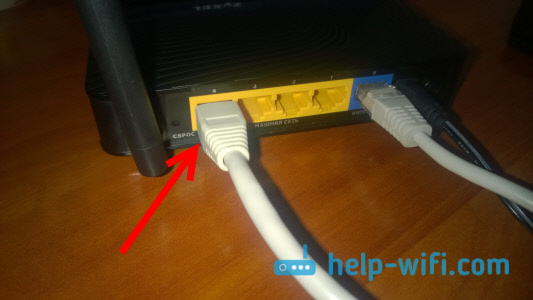
- 4733
- 161
- Eugene Fadel
Kaip prijungti „LG TV“ prie interneto per kabelį (LAN)?
Šiame straipsnyje mes prijungsime LG TV prie interneto. Mes jau turime instrukcijas, kaip prisijungti prie televizoriaus internete per „Wi-Fi“ tinklą mūsų svetainėje. Bet jei neturite galimybės prisijungti per belaidį tinklą, jūsų televizoriuje nėra „Wi-Fi“ imtuvo arba daugiau pasitikite kabelio ryšiu, tada be jokių problemų galite prijungti televizorių per tinklo laidą (LAN) ).
Visuose LG televizoriuose, palaikančiuose „Smart TV“ funkciją, yra tinklo LAN jungtis (tam, ko reikia, galite perskaityti čia), kurioje mums tereikia prijungti laidą iš maršrutizatoriaus, atlikti kai kuriuos parametrus ir internetą. Iškart dirbs. Taip pat galite prijungti televizorių prie interneto be maršrutizatoriaus, tiesiogiai iš teikėjo. Tačiau yra mūsų niuansų, apie kuriuos kalbėsime žemiau.
Ši instrukcija tinka visiems „LG TV“ modeliams su „Smart TV“. Be to, nesvarbu, kokią išmaniąją televizijos sistemą turite: sena, „WebOS“ ar „WebOS 2“.0. Prisijungę per kabelį per maršrutizatorių, galite ne tik žiūrėti vaizdo įrašą „YouTube“, internetiniuose filmuose ar naršyklėje peržiūrėti svetaines. Galite lengvai sukonfigūruoti DLNA serverį savo televizoriui ir žiūrėti filmus, kurie yra kietajame kompiuterio diske. Ir jei žiūrint didelius filmus „Wi-Fi“ paprastai pastebimos problemos, tada viskas gerai veikia kabelį.
„LG TV“ ryšys su internetu naudojant kabelinį maršrutizatorių
Norėdami pradėti, turime prijungti televizorių su maršrutizatoriumi arba modemu. Norėdami tai padaryti, paimkite tinklo laidą, mes prijungiame vieną galą prie maršrutizatoriaus LAN jungtyje:
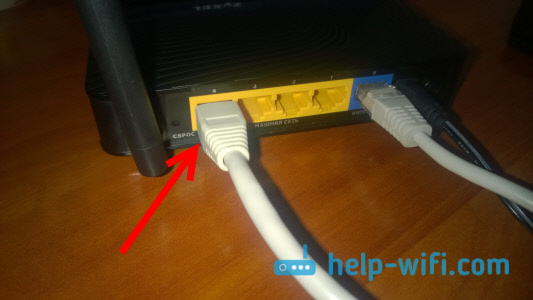
Antrasis laido galas turi būti prijungtas prie televizoriaus LNA jungtyje:
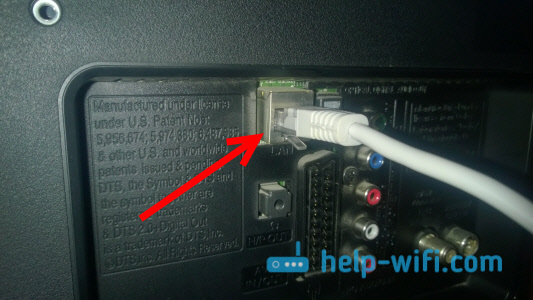
Be to, mes einame į „Smart TV“ per televizorių ir pasirenkame interneto ryšio piktogramą "Net". Televizoriuose su naujuoju išmaniuoju televizoriumi, sukurtu „WebOS“, tinklas yra suderintas su nustatymais. Turėtų būti skirtukas „Tinklas“. Jei turite galimybę atsiųsti man interneto nustatymų nuotrauką „WebOS“, tada būsiu labai dėkingas.
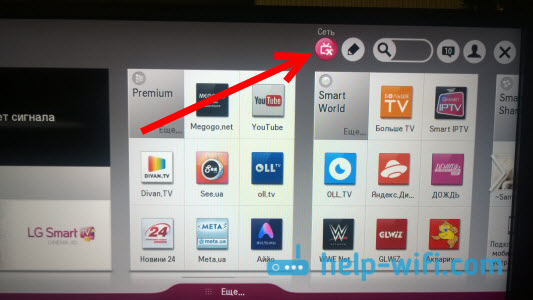
Pasirinkti „Konfigūruokite ryšį“.
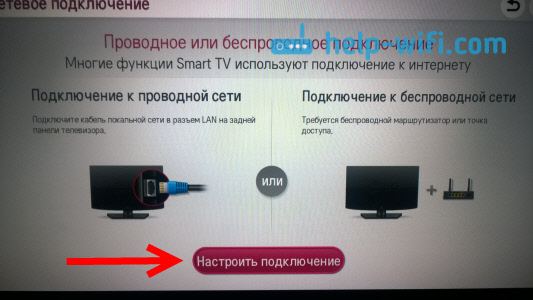
Kitame lange pasirinkite „Vielos tinklas“.
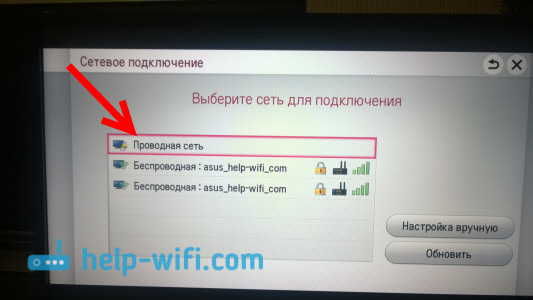
TV prisijungs prie interneto. Uždarykite langą paspausdami „Paruošta“.
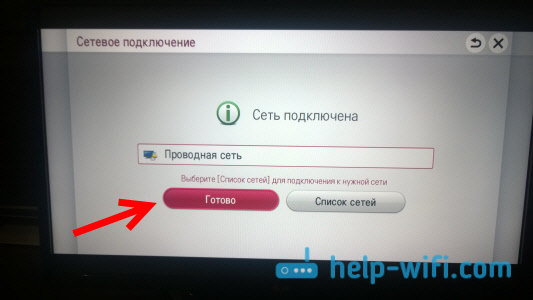
Jei televizorius neprisijungia prie tinklo, pirmiausia įsitikinkite, kad maršrutizatorius yra įjungtas ir paskirsto internetą. Maršrutizatorius turi būti sukonfigūruotas. Taip pat patikrinkite kabelio jungtį ir, jei įmanoma, pabandykite pakeisti laidą.
Televizoriaus ryšys internete be maršrutizatoriaus
Aš turiu tą patį ryšį per kabelį, tačiau nenaudodamas maršrutizatoriaus ar modemo. Kai savo bute turite kabelį iš interneto tiekėjo ir mes nedelsdami jį prijungiame prie televizoriaus. Straipsnio pradžioje aš rašiau apie keletą niuansų su tokiu ryšiu. Taigi, laidą iš teikėjo galite nedelsdami prijungti prie „LG TV“, tačiau internetas veiks tik tuo atveju, jei jūsų teikėjas naudoja dinaminę IP (DHCP) ryšio technologiją arba statinį IP.
Faktas yra tas, kad jei turite PPOE, L2TP ar PPTP ryšį, tada be maršrutizatoriaus, internetas neveiks televizoriuje. Dėl to, kad televizorius nežino, kaip užmegzti tokį ryšį. Na, jei jūsų paslaugų teikėjas turi dinaminį IP technologijos ryšį, tada mes tiesiog prijungiame tinklo kabelį prie televizoriaus ir nustatome tinklą, kaip aš parodžiau aukščiau.
Jei ryšio technologija yra statinė IP (kuri iš esmės yra reta), tada, derinant ryšį, IP ir DNS adresus galima nustatyti LG TV. Pakanka pasirinkti elementą nustatymų procese „Rankinis nustatymas“.
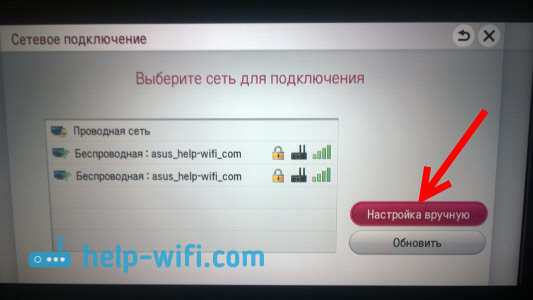
Tada pasirinkite laidinį tinklą, nustatykite reikiamą IP, potinklio kaukę, šliuzą ir, jei reikia, DNS. Ir prisijungti prie tinklo. Turėsite nustatyti nustatymus rankiniu būdu tuo atveju, jei prisijungsite per maršrutizatorių, ant kurio atjungtas DHCP serveris (automatinis IP adresų paskirstymas).
- « Kaip platinti internetą naudojant „Wi-Fi C 3G USB“ modemą? Maršrutizatoriai, palaikantys USB modemus
- DLNA serverio nustatymas „Philips TV“. Mes žiūrime filmus iš kompiuterio per televizorių »

